编辑:秩名2025-02-21 10:24:02
苹果手机投屏到电脑是一项实用的功能,可以帮助用户在电脑屏幕上展示手机上的内容,无论是进行演示、娱乐还是办公,都能带来极大的便利。本文将详细介绍几种常见的投屏方法,帮助用户全面了解并实现苹果手机投屏到电脑。
airdroid cast是一款功能强大的投屏软件,兼容多种操作系统,包括windows、linux和mac。它支持有线和无线投屏,用户可以根据自身需求选择合适的方式。
1. 在iphone和电脑上分别下载并安装airdroid cast。远程投屏需要登录高级会员账号。
2. 打开iphone上的airdroid cast,点击下方的“屏幕投射”,选择“扫描二维码”或输入电脑端的投屏码。
3. 电脑端会收到投屏请求,点击“允许”即可完成投屏。
有线投屏步骤:
1. 在电脑上下载airdroid cast,并使用数据线将iphone连接到电脑。
2. 在电脑上安装相应的驱动,打开airdroid cast,选择“usb”即可实现投屏。

腾讯会议不仅是一款在线会议软件,还可以用来实现iphone手机投屏到电脑。
1. 在电脑上下载并安装腾讯会议软件,打开后点击“快速会议”创建一个会议。
2. 在iphone上也下载腾讯会议,点击“加入会议”,输入电脑端会议号。
3. 进入会议后,点击屏幕下方的“共享屏幕”,选择要投屏的内容,即可将iphone屏幕投射到电脑上。
拓展坞是一种可以连接多种设备的工具,通过它也可以实现iphone手机投屏到电脑。

1. 购买一个支持iphone连接的拓展坞。
2. 将拓展坞连接到电脑上。
3. 使用数据线将iphone连接到拓展坞。
4. 电脑会自动识别iphone,在iphone上点击同意有线投屏,即可在电脑上看到iphone的屏幕内容。
无线投屏器是一种专门用于实现手机投屏的设备,无需安装任何软件,即可轻松实现投屏。
1. 将无线投屏器插入电脑的usb接口。
2. 按照投屏器的说明书,将其与iphone进行连接。大多数连接方法是通过无线投屏器的信号进行连接,即在iphone上打开wifi连接,找到无线投屏器的名称并点击。
3. 连接成功后,iphone的屏幕内容就会投射到电脑上。
如果使用的是苹果电脑,可以直接使用iphone自带的airplay功能进行投屏。
1. 将iphone和苹果电脑连接在同一个wi-fi网络下。
2. 在iphone上向上滑动屏幕,打开控制中心。
3. 点击“屏幕镜像”,选择要投屏的苹果电脑。
4. 稍等片刻,iphone的屏幕内容就会出现在苹果电脑上。
还有一些第三方应用也支持苹果手机投屏到电脑,如金舟投屏、ultfoneios data manager、5kplayer和anymirror等。
1. 在电脑上下载并安装相应的投屏软件。
2. 根据软件的操作提示,使用usb线或无线方式将手机与电脑连接。
3. 等待连接成功后,即可将iphone屏幕投射到电脑上。
实现苹果手机投屏到电脑的方法多种多样,用户可以根据自己的需求和设备选择合适的方案。无论是使用airdroid cast、腾讯会议、拓展坞、无线投屏器,还是苹果自带的airplay功能,亦或是第三方投屏软件,都能轻松实现这一目标。希望本文能够帮助用户全面了解并实现苹果手机投屏到电脑的功能。

在数字化时代,远程桌面软件已成为我们日常工作和生活中不可或缺的一部分,打破了传统办公的地域限制,通过先进的网络技术和强大的功能设计,实现了对远程计算机桌面的实时访问和控制。无论用户身处何地,只要有网络连接,就能轻松访问和管理远程计算机。

60Mb
趣味娱乐

20.92MB
系统工具

110.01MB
系统工具

2.00 MB
系统工具

45.22MB
摄影图像

25.51MB
系统工具

37.02MB
摄影图像

54Mb
系统工具

24.8MB
趣味娱乐
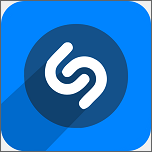
49.45MB
系统工具

26.33MB
系统工具

48.59MB
系统工具